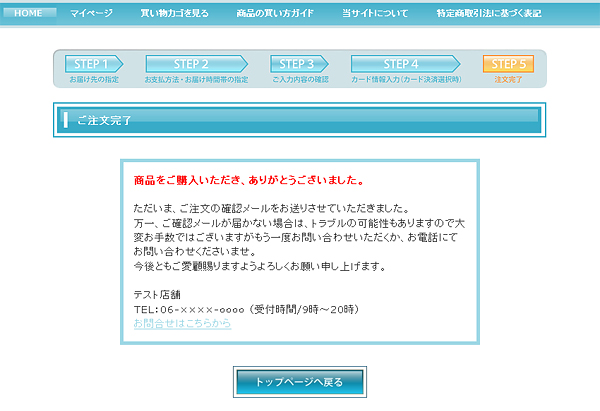ジョイブステーション ECOつなぎ/商品の買い方ガイド

| 日 | 月 | 火 | 水 | 木 | 金 | 土 |
|---|---|---|---|---|---|---|
| 1 | 2 | |||||
| 3 | 4 | 5 | 6 | 7 | 8 | 9 |
| 10 | 11 | 12 | 13 | 14 | 15 | 16 |
| 17 | 18 | 19 | 20 | 21 | 22 | 23 |
| 24 | 25 | 26 | 27 | 28 | 29 | 30 |
| 日 | 月 | 火 | 水 | 木 | 金 | 土 |
|---|---|---|---|---|---|---|
| 1 | 2 | 3 | 4 | 5 | 6 | 7 |
| 8 | 9 | 10 | 11 | 12 | 13 | 14 |
| 15 | 16 | 17 | 18 | 19 | 20 | 21 |
| 22 | 23 | 24 | 25 | 26 | 27 | 28 |
| 29 | 30 | 31 |
ジョイブステーション ECOつなぎの会員登録は無料です。会員登録をしなくてもご注文頂く事はできますが、会員登録には以下のメリットがあります。
その他、会員様限定セールや、会員様限定商品などが発売されることがあります。また、希望者にはお得な情報を掲載したメールマガジンをお送りすることがあります。
ジョイブステーション ECOつなぎでは、簡単に商品をご注文頂く事ができます。具体的なご購入手順は以下の通りです。
エラーが出て購入できない、購入方法がわからない等の場合は、下記のお問合せ先までお電話でご連絡頂くか、お問合せフォームからご連絡下さい。
お問合せ先電話番号:06-6773-3090 (営業時間:AM10:00~PM18:00)
このページのTOPへ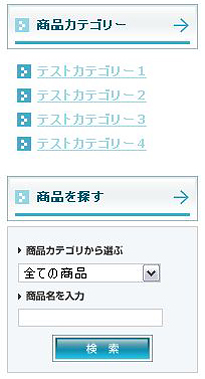
商品をカゴに入れる場合は、(1)個数を入力してから、(2)「カゴに入れる」ボタンをクリックします。商品によっては、サイズや色、柄などの規格を選択する必要がある場合もあります。
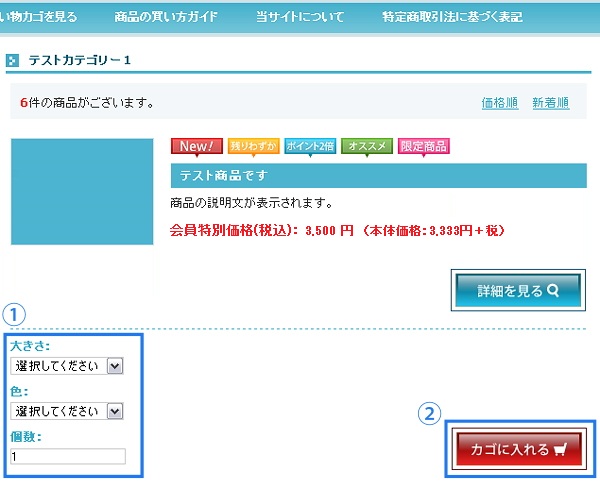
商品をカゴに入れると、自動的に買い物カゴの画面へ移動します。商品を買い物カゴに入れた状態で、他のページを閲覧することも可能ですが、その間に在庫がなくなってしまう場合もありますのでご注意下さい。
商品の購入数は買い物カゴ画面でも変更することができます。(1)個数の項目の「+」「-」ボタンをクリックすると個数が増減します。
購入商品が決まったら、必ず(2)「返品についてのご案内」をご確認の上、(3)「購入手続きへ進む」ボタンをクリックして下さい。
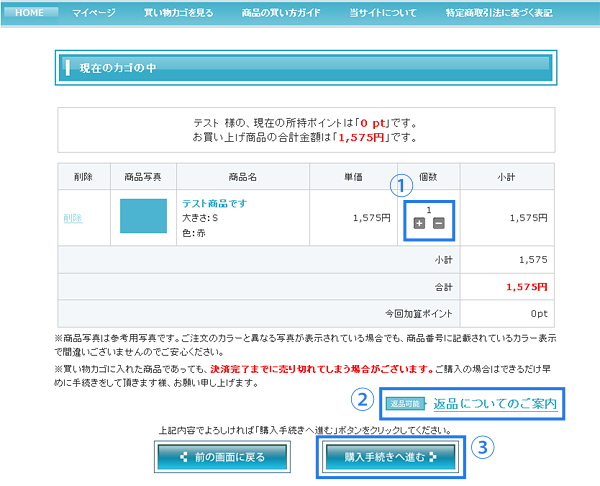
非会員様の場合は、下記の画面でお届け先情報を入力する必要があります。事前に会員登録をしておけば、次回からのお買い物がスムーズにできます。
お届け先情報の入力が完了したら、「次の画面へ進む」ボタンをクリックします。
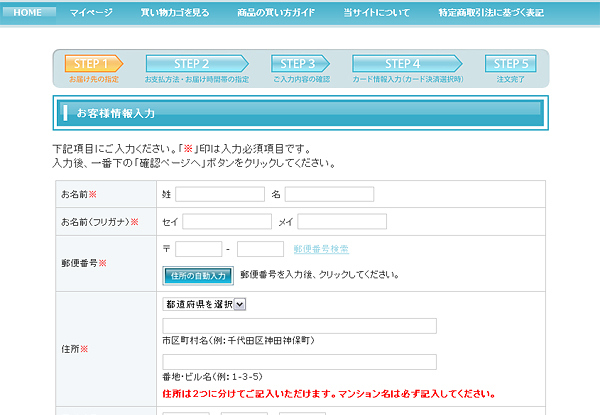
会員様の場合は、登録済の情報からお届け先を指定することが可能です。(2)の選択項目から簡単に指定ができます。お届け先情報はマイページでも追加が可能ですが、(1)「新しいお届け先を追加する」ボタンをクリックして、追加登録をすることができます。
お届け先情報の入力が完了したら、(3)「次の画面へ進む」ボタンをクリックします。
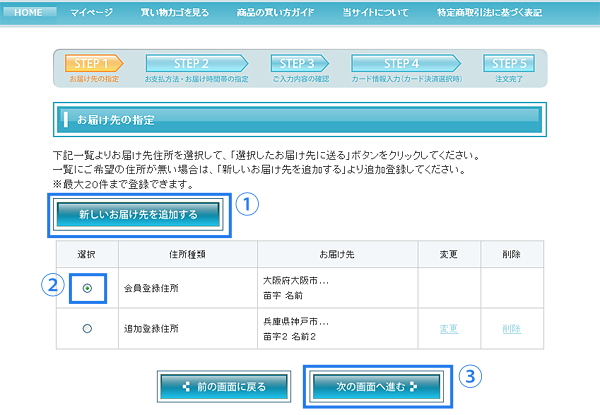
お支払い方法とお届け希望時間を選択します。商品によっては、お届け日時を指定できない場合がございます。予めご了承下さい。
また、ご購入にあたって特記事項などがございましたら、「その他お問い合わせ」項目にご記入下さい。
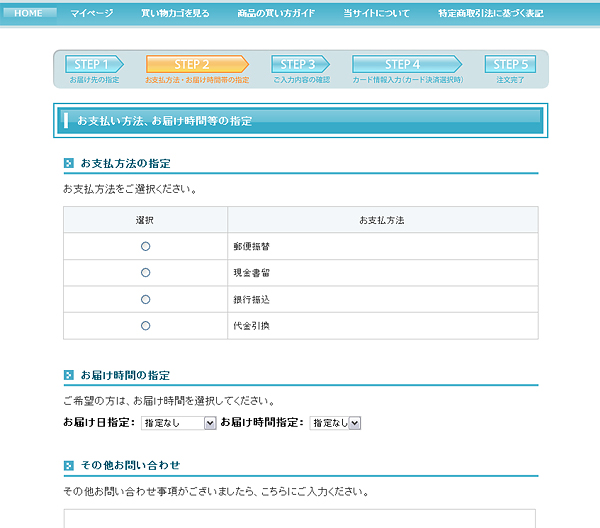
商品情報・お届け先情報・お支払い情報・お届け日時をご確認下さい。
カード決済で無い場合は、「注文を完了する」ボタンをクリックすると注文手続きが完了します。
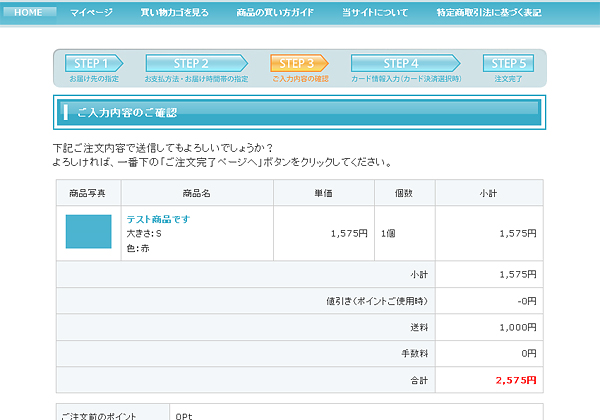
下記の画面が表示されれば、ご注文の手続きは完了です。ご登録頂いたメールアドレスまで、注文確認メールが届きますので、必ずご確認下さい。また、キャンセルや変更などが生じた場合は、必ずお電話またはお問合せフォームにてご連絡下さいます様、お願い申し上げます。